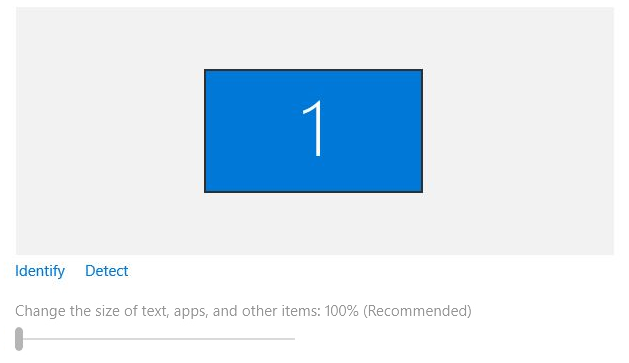သုံးစွဲသူများစွာသည်မေလ ၂၀၀၀ နောက်ဆုံးအခြေအနေဟုလူသိများသော Windows 10 2004 ဖြန့်ချိမှုနှင့်အတူရုန်းကန်နေရသည်။ ဗားရှင်းအသစ်တွင်သင့်စက်၏ချောချောမွေ့မွေ့လည်ပတ်မှုကိုရပ်တန့်စေသောမဖြေရှင်းနိုင်သောပြissuesနာများစွာပါရှိသည်။

မိုက်ခရိုဆော့ဖ်သည်မေလ ၂၀၂၀ အတွက် Windows 10 အတွက် Update ကိုဖြန့်ချိလိုက်ပြီဖြစ်သည်။ ပိုမိုကောင်းမွန်သော၊ တိုးမြှင့်သောအတွေ့အကြုံကိုဖန်တီးရန်အတွက်သင်၏နောက်ဆုံးသတင်းများသည်သင်၏စနစ်လည်ပတ်မှုနှင့်အင်္ဂါရပ်အသစ်များပြောင်းလဲခြင်း။ Insider အသုံးပြုသူများကိုလပေါင်းများစွာစမ်းသပ်ပြီးသည့်တိုင်အမှားအယွင်းများနှင့်မိုက်ကရိုဆော့ဖ်သည် Microsoft မပြင်ဆင်ရသေးသောအက်ကြောင်းများကိုကျော်ဖြတ်လိုက်သည်။
ဤဆောင်းပါး၌၊ မေလ ၁၀ ရက်၊ ၂၀၂၀ မွမ်းမံမှုနှင့်၎င်းတို့ကိုမည်သို့ပြင်ဆင်ရမည့်ပြpresentနာများကိုကျွန်ုပ်တို့ဆွေးနွေးပါမည်။
၂၀၂၀ မေ၊ မေလ Windows 10 Update ပြFixနာများပြင်သည်
သင်၏ကိရိယာတွင်ပြproblemsနာများဖြစ်ပေါ်စေသည့် Windows 10 အသစ်ပြောင်းခြင်းအသစ်သည်အဆန်းမဟုတ်ပါ။ များသောအားဖြင့် Operating System နှင့်ပတ်သတ်သောအမှားအယွင်းနှစ်မျိုးရှိနိုင်သည်။ ဥပမာအားဖြင့်၊ သင်သည်ဖြန့်ချိမှုအသစ်သို့အမှန်တကယ် update လုပ်ခြင်းကဲ့သို့သော activation အမှားများ၊ သိုလှောင်မှုအမှားများစသဖြင့်အမှားများကိုကျူးလွန်မိနိုင်သည်။
သင်၏ကိရိယာကိုသင်အဆင့်မြှင့်ပြီးသောနောက်အမှားတစ်မျိုးဖြစ်ပေါ်သည် - ဤအရာကိုကျွန်ုပ်တို့ရည်ညွှန်းသည် အမှန်တကယ်အမှားများ update ကိုသူ့ဟာသူ၌တည်၏။ ဤရွေ့ကားများသောအားဖြင့်အသုံးပြုသူများသည်မေလ 2020 ခုနှစ် update ကိုဝယ်ယူရန်ခွင့်မပြုမီလိုအပ်သောပြင်ဆင်မှုများပြုလုပ်ရန် Microsoft မလိုဘဲဖြန့်ချိသည့် update ကြောင့်ဖြစ်ရခြင်းဖြစ်သည်။
မိုက်ခရိုဆော့ရုံးကကလစ် -to-run ဝန်ဆောင်မှု
မှားယွင်းသောအဆင့်မြှင့်တင်မှုအရေအတွက်ကိုလျှော့ချရန်ကြိုးပမ်းရာတွင်မိုက်ခရိုဆော့ဖ်သည်မေလ ၂၀၂၀ နောက်ဆုံးသတင်းကိုဒေါင်းလုပ်ချရန်အချို့သူများ၏စွမ်းရည်ကိုကန့်သတ်ထားသည်။ မွမ်းမံရန်ကြိုးစားသောအခါသတိပေးစာကိုသင်တွေ့လိမ့်မည်၊ သင်၏ကိရိယာသည်အဆင်သင့်မဖြစ်သေးသေးကြောင်းသင့်ကိုအသိပေးသည်။ ဤကိစ္စတွင်၊ သင်လုပ်နိုင်သမျှမှာ Windows 10 version 2004 သည်သင်၏ PC သို့မဟုတ် laptop နှင့်သဟဇာတဖြစ်ရန်စောင့်နေရန်ဖြစ်သည်။
Windows ၂၀၂၀ မေလ ၁၀ ရက်ကို update လုပ်ခြင်းဖြင့်အမှားအယွင်းများကိုမည်သို့ဖြေရှင်းရမည်နည်း
အကယ်၍ သင်၏စက်တွင် Windows 10 version 2004 (May 2020 update) သို့ပြissuesနာများရှိပါကဤအပိုင်းသည်သင့်အတွက်ဖြစ်သည်။ သင့်အနေဖြင့်အမှားတစ်ခုသို့မရောက်ရှိဘဲနောက်ဆုံးထွက်ဗားရှင်းကိုအဆင့်မြှင့်တင်နိုင်မည့်နည်းလမ်းများကိုကျွန်ုပ်တို့လေ့လာသွားပါမည်။
၁။ Windows Update troubleshooter ကိုသုံးပါ

ငါမျက်နှာပြင်အပြည့်သွားသည့်အခါ taskbar ပျောက်ကွယ်သွားမည်မဟုတ်
မိုက်ကရိုဆော့ဖကိုယ်တိုင်ကိုယ်တိုင် Windows updates နှင့်ပြissuesနာများကိုဖြေရှင်းရန်အတွက်သတ်မှတ်ထားသော tool တစ်ခုထုတ်ပြန်ခဲ့သည်။ ဤကိရိယာသည်မိုက်ခရိုဆော့ဖ်အကောင့်မရှိသည့်တိုင်မည်သူမဆိုအခမဲ့ရယူနိုင်သည်။ သင်လုပ်ရမှာကတော့ tool ကိုဖွင့်ပြီးအမှားအယွင်းများကိုခွဲခြားသတ်မှတ်နိုင်သလားဆိုတာကိုကြည့်ခြင်းဖြစ်သည်။
- download လုပ်ပါ Windows Update Troubleshooter ။ ဒီ download link သည် Microsoft ၏ဝက်ဘ်ဆိုက်မှတိုက်ရိုက်ဖြစ်ပြီး၊ ယုံကြည်စိတ်ချရပြီးလုံးဝလုံခြုံသည်။
- ဖွင့်ပါ WindowsUpdate.diagcab နှစ်ခါနှိပ်ပြီးဒေါင်းလုပ်လုပ်ယူလိုက်တဲ့ဖိုင်။ ၎င်းသည် troubleshooter window ကိုစတင်လိမ့်မည်။
- မြင်ကွင်းပေါ်ရှိညွှန်ကြားချက်များကိုလိုက်နာပါ။ အကယ်၍ ပြeshနာဖြေရှင်းသူသည်မည်သည့်ပြissuesနာကိုမဆိုသိရှိနိုင်ပါကပြင်ဆင်ရန်အလိုအလျောက်လျှောက်ထားရန်သို့မဟုတ်သင်၏ပြonနာနှင့် ပါတ်သက်၍ ပိုမိုသောသတင်းအချက်အလက်များကိုရယူရန်၎င်းတို့ကိုသာနှိပ်ပါ။
Windows Update Troubleshooter သည်မပြီးပါ။ အမှားများကိုသူကိုယ်တိုင်ရှာ။ မရပါက Windows Update ၏အမှားကိုပြုပြင်ရန်အလုပ်လုပ်သောအရာတစ်ခုခုကိုမတွေ့မချင်းကျွန်ုပ်တို့၏နည်းစနစ်များကိုသင်ဆက်လုပ်သင့်သည်။
သင်သို့ပြေးပုံရသည်ဆိုပါက 0xc1900223 အမှား - ဆိုလိုတာက update agent က update ကို download လုပ်ရန်ပျက်ကွက်နေသည်။ ဤအချိန်တွင်မည်သည့်အရာမျှသင်လုပ်နိုင်သည်မဟုတ်သော်လည်းအချိန်တိုအတွင်းအခြားသူတစ် ဦး မှဒေါင်းလုဒ်လုပ်ခြင်းကိုအေးဂျင့်မှဆက်လက်လုပ်ဆောင်နိုင်လိမ့်မည်ကိုစောင့်ဆိုင်းသည်။
Windows Update ကိုအသုံးပြုသောအခါအမှား 0x80073712 ကိုပြုပြင်ပါ

ကိုကြည့် 0x80073712 May 2020 update ကို install လုပ်ရန်ကြိုးစားသောအခါ error code ပေါ်လာလိမ့်မည်။ ဆိုလိုသည်မှာအရေးကြီးသော update file များသည်ပျောက်ဆုံးခြင်းသို့မဟုတ်ပျက်စီးခြင်းဖြစ်သည်။ ဤပြissueနာကိုဖြေရှင်းရန်အတွက်သင်သည် Deployment Servicing and Management (DISM) tool ကိုအသုံးပြုလိမ့်မည်။
DISM tool သည် Command Prompt application ရှိ command များကိုရိုးရိုးရှင်းရှင်းဖွင့်ခြင်းအားဖြင့်သင်၏ system နှင့်အကျင့်ပျက်ခြစားမှုဆိုင်ရာပြissuesနာများကိုရှာဖွေဖော်ထုတ်ရန်ခွင့်ပြုသည်။ ၎င်းသည်အကျင့်ပျက်ခြစားမှုစနစ်တစ်ခုလုံးကိုစစ်ဆေးပြီးပျက်စီးသွားသောသို့မဟုတ်ပျောက်ဆုံးနေသောဖိုင်များကိုအလိုအလျောက်ပြန်လည်ရယူရန်ကြိုးပမ်းသည်။ ဤအမှားကိုဖြေရှင်းရန်သင်လိုအပ်သောအဆင့်များကိုကြည့်ရှုရန်အောက်ပါလမ်းညွှန်အတိုင်းသာလိုက်လုပ်ပါ။
- ကိုနှိပ်ပါ Windows + R သင်၏ကီးဘုတ်ပေါ်သော့များ။ ဒါက Run utility ကိုခေါ်လာမယ်။
- ရိုက်ထည့်ပါ cmd နှင့်ကိုနှိပ်ပါ Ctrl + Shift + Enter နှိပ်ပါ သင်၏ကီးဘုတ်ပေါ်သော့များ။ ထိုသို့ပြုလုပ်ခြင်းဖြင့်သင်သည်စီမံခန့်ခွဲမှုဆိုင်ရာခွင့်ပြုချက်များဖြင့် Command Prompt ကိုစတင်နေသည်။
- သတိပေးခံရလျှင်ကိုနှိပ်ပါ ဟုတ်တယ် Command Prompt ကိုသင့် Device မှာပြောင်းလဲခွင့်ပြုပါ။
- Command Prompt ထဲကိုရောက်သည်နှင့်တပြိုင်နက်စနစ်တစ်ခုလုံးပြforနာများကိုရှာဖွေမည့် DISM scan ကိုသင်စတင်ရန်လိုအပ်သည်။ အောက်ပါ command ကိုရိုက်ထည့်ပြီး၎င်းကိုအသုံးပြုရန် Enter ခေါက်ပါ။
DISM.exe / အွန်လိုင်း / သန့်ရှင်းရေးပုံရိပ် / Scanhealth - သင်၏ system တွင်ရှိသောမည်သည့်ပြissuesနာကိုမဆိုဖြေရှင်းရန် command တစ်ခုကိုလုပ်ဆောင်ရန်လိုအပ်သည်။ အောက်ပါလိုင်းကိုသာရိုက်ပြီး Enter ကိုထပ်နှိပ်ပါ။
DISM.exe / အွန်လိုင်း / သန့်ရှင်းရေးပုံရိပ် / ပြန်လည်ကျန်းမာခြင်း - လုပ်ငန်းစဉ်ပြီးစီးရန်စောင့်ပါ။ ပြီးဆုံးသွားသောအခါ Command Prompt ၀ င်းဒိုးကိုပိတ်ပြီးသင့်စက်ကိုပြန်လည်စတင်ပါ။ Windows Update အမှားသည်ယခုတက်နေသည်ရှိမရှိစစ်ဆေးပါ။
Windows Update ကိုအသုံးပြုသောအခါအမှား 0x800F0922 ကိုပြုပြင်ပါ
The 0x800F0922 May 2020 update ကို update လုပ်ရန်ကြိုးစားသည့်အခါ error code သည် VPN service ကိုအသုံးပြုခြင်းနှင့်ဆက်စပ်နေသည်။ ဤအရာသည်ပြင်ဆင်ရန်အလွယ်ဆုံးအမှားဖြစ်ပြီး၊ update ကို download လုပ်ရန်နှင့်ထည့်သွင်းရန်ခွင့်ပြုရန်သင်၏ VPN ကိုခေတ္တပိတ်ထားရန်လိုအပ်သည်။
၂၀၀၀ ပြည့်နှစ်၊ မေလ ၁၀ ရက်၊
မေ ၂၀၂၀ နောက်ဆုံးအခြေအနေကိုသင်အောင်မြင်စွာအဆင့်မြှင့်ပြီးပါပြီ၊ လူသိများသောအမှားများကိုထိရောက်စွာခွဲခြားသတ်မှတ်နိုင်ရန်အတွက်သံသယဖြစ်ဖွယ်အမှားများ၊ ပြန်လည်စတင်ခြင်းများနှင့်လုပ်ဆောင်မှုများနှင့်အတူအခြားပြwithနာများအတွက်သတိထားပါ။ ကျွန်ုပ်တို့၏လမ်းညွှန်များကမိုက်ခရိုဆော့ဖ်သည်တရားဝင် patch တစ်ခုကိုလုပ်ဆောင်နေစဉ်အခြေအနေများကိုကိုင်တွယ်ရန်သင့်အားကူညီလိမ့်မည်။
၁။ Bluetooth တစ်ခုထက်ပိုပြီးမဆက်သွယ်နိုင်ပါ
Windows 10၊ Realtek Bluetooth ရေဒီယိုဒရိုင်ဘာအချို့နှင့်သဟဇာတမဖြစ်ခြင်းပြpresentsနာများကိုမေလ ၂၀၂၀ တွင်တင်ပြရန်ပြanနာရှိသည်။
သငျသညျမျိုးစုံဘလူးတုသ်ကိရိယာများကိုချိတ်ဆက်နှင့်အတူပြissuesနာများကြုံနေရလျှင်, ဒီအများဆုံးဖွယ်ရှိအမှားများ၏အကြောင်းရင်းဖြစ်ပါတယ်။
ထိခိုက်နစ်နာသောကွန်ပျူတာအရေအတွက်ကိုလျှော့ချရန်ကြိုးပမ်းရာတွင် Microsoft သည်အချို့သော devices များ၏ update လုပ်နိုင်စွမ်းကိုကန့်သတ်ထားသည်။ တရား ၀ င်ပြင်ဆင်ဖာထေးမှုများပြုလုပ်ပြီးသည်နှင့်ထွက်သွားသည်နှင့်ဤကန့်သတ်ချက်ကိုရုပ်သိမ်းသွားမည်ဖြစ်သည်။
သင်ဘာလုပ်နိုင်လဲ ဖြေ - Microsoft နဲ့ Realtek တို့ဟာ resolution ကိုလွှတ်ပြီးလာမယ့်ဖြန့်ချိတဲ့အချိန်မှာ update ကိုပေးဖို့စောင့်ပါ။
ကျွန်ုပ်၏လက်ပ်တော့ပ်တွင် Bluetooth ကိုထည့်သွင်းနိုင်ပါသလား
၂။ မျှော်လင့်ထားသည့်အတိုင်းမတူညီသော Refresh Rate သည်အလုပ်မလုပ်ပါ
အချို့သောမော်နီတာများနှင့်သဟဇာတမဖြစ်ခြင်းပြpresentsနာများကိုတင်ပြသောမေလ ၂၀၂၀ နောက်ဆုံးအခြေအနေတွင်ပြanနာတစ်ခုရှိသည်။ အကျိုးသက်ရောက်စေသည့်မော်နီတာများသည် Variable Refresh Rate (VRR) နှင့် Intel Integrated Graphics Processing Unit (iGPU) display adapter ထဲသို့တပ်ဆင်ထားသူများဖြစ်သည်။
ပြissueနာမှာထိခိုက်နစ်နာသောကိရိယာများပေါ်တွင် VRR စွမ်းဆောင်ချက်ကိုဖွင့်ထားခြင်းသည်အထူးသဖြင့် DirectX 9 သုံးသောဂိမ်းများအတွက်ဗီဒီယိုဂိမ်းအများစုအတွက် VRR ကို enable မလုပ်နိုင်ခြင်းဖြစ်သည်။
ထိခိုက်နစ်နာသောကွန်ပျူတာအရေအတွက်ကိုလျှော့ချရန်ကြိုးပမ်းရာတွင် Microsoft သည်အချို့သော devices များ၏ update လုပ်နိုင်စွမ်းကိုကန့်သတ်ထားသည်။ တရား ၀ င်ပြင်ဆင်ဖာထေးမှုများပြုလုပ်ပြီးသည်နှင့်ထွက်သွားသည်နှင့်ဤကန့်သတ်ချက်ကိုရုပ်သိမ်းသွားမည်ဖြစ်သည်။
၀ င်းဒိုး ၁၀ ဟာ ၀ င်းဒိုးတွေကိုသက်ဝင်စေဖို့ settings ကိုသွားပါ
သင်ဘာလုပ်နိုင်လဲ ဖြေ - မိုက်ခရိုဆော့နဲ့ Intel တို့ဟာ resolution ထုတ်ပေးပြီးစောင့်ဆိုင်းရမယ်။
၃။ Always On, Always Connected ကိုအသုံးပြုပြီးစက်ပစ္စည်းများအတွက်အမှားအယွင်းများသို့မဟုတ်ပြန်လည်စတင်ခြင်း
အသုံးပြုသူများသတိပြုမိသည်မှာ Always On, Always Connected feature သည် May 2020 update Windows 10 နှင့်သဟဇာတဖြစ်သောပြissuesနာများရှိသည်။
မကြာခဏကြုံတွေ့ရလေ့ရှိသည့်ဘေးအန္တရာယ်ကျရောက်သည့်ကိရိယာများတွင် Always On တစ်ခု၊ Always Connected နိုင်သည့် network adapter တစ်ခုထက်ပိုရှိသည်။ ဤကိရိယာများအသုံးပြုသူများသည် Windows 10 version 2004 သို့ update လုပ်ပြီးသည်နှင့်မမျှော်လင့်သောပြန်လည်စတင်ခြင်းနှင့်အမှားသတင်းများကြုံတွေ့ခဲ့ရသည်။
ထိခိုက်နစ်နာသောကွန်ပျူတာအရေအတွက်ကိုလျှော့ချရန်ကြိုးပမ်းရာတွင် Microsoft သည်အချို့သော devices များ၏ update လုပ်နိုင်စွမ်းကိုကန့်သတ်ထားသည်။ တရား ၀ င်ပြင်ဆင်ဖာထေးမှုများပြုလုပ်ပြီးသည်နှင့်ထွက်သွားသည်နှင့်ဤကန့်သတ်ချက်ကိုရုပ်သိမ်းသွားမည်ဖြစ်သည်။
သင်ဘာလုပ်နိုင်လဲ ဖြေ - ဒီပြissueနာအတွက် patch ကိုဇွန်လလယ်မှာဖြန့်ချိဖို့ Microsoft ကိုစောင့်ဆိုင်းပါ။
(4) GameInput Redistributable ကို အသုံးပြု၍ app များ၊ ဂိမ်းများနှင့်အတူ mouse မထည့်သွင်းပါ
GameInput Redistributable ကို အသုံးပြု၍ အချို့သောအသုံးချပရိုဂရမ်များနှင့်ဂိမ်းများတွင်မေလ ၂၀၀၀ နောက်ဆုံးပြင်ဆင်မှုနှင့်အတူအခြားသဟဇာတဖြစ်မှုမရှိသေးပါ။ ဘေးဒဏ်သင့်သည့် software သည် mouse input ကိုဆုံးရှုံးနေရသဖြင့် application များကိုလည်ပတ်ရန်မဖြစ်နိုင်ပါ။
ထိခိုက်နစ်နာသောကွန်ပျူတာအရေအတွက်ကိုလျှော့ချရန်ကြိုးပမ်းရာတွင် Microsoft သည်အချို့သော devices များ၏ update လုပ်နိုင်စွမ်းကိုကန့်သတ်ထားသည်။ တရား ၀ င်ပြင်ဆင်ဖာထေးမှုများပြုလုပ်ပြီးသည်နှင့်ထွက်သွားသည်နှင့်ဤကန့်သတ်ချက်ကိုရုပ်သိမ်းသွားမည်ဖြစ်သည်။
သင်ဘာလုပ်နိုင်လဲ ဖြေ - Microsoft ကဒီပြissueနာအတွက် patch ကိုနောင်တချိန်ချိန်မှာဖြန့်ချိမယ်။ အကယ်၍ သင်သည် Windows 10 version 2004 ကိုအဆင့်မြှင့်ပြီးပြီဆိုလျှင်ပြင်ဆင်ချက်မထုတ်မချင်း GameInput Redistributable ကိုမှီခိုအားထားသည့်ဂိမ်းများနှင့်အက်ပလီကေးရှင်းများကိုအသုံးပြုခြင်းကိုရပ်တန့်ရန်လိုအပ်နိုင်သည်။
နိဂုံးချုပ်
ဤဆောင်းပါးသည် ၀ င်းဒိုး ၁၀-၀၄ ၂၀၀၄ အဖြစ်လူသိများသော Windows 10 မေ 2020 မွမ်းမံမှုတွင်ပါသောအမှားများအကြောင်းပိုမိုလေ့လာနိုင်ရန်ကျွန်ုပ်တို့ကူညီနိုင်လိမ့်မည်ဟုကျွန်ုပ်တို့မျှော်လင့်ပါသည်။ အကယ်၍ သင့်တွင်မေးခွန်းများရှိပါကသို့မဟုတ်ဤပြissuesနာများနှင့် ပတ်သက်၍ အကူအညီလိုအပ်ပါကကျွန်ုပ်တို့၏ဖောက်သည်ဝန်ဆောင်မှုသည်အမြဲတမ်းပွင့်လင်းမြင်သာမှုရှိသည်။ ။
သင်ဟာလမ်းညွှန်များကိုပိုရှာချင်တယ်ဆိုရင်ဒါမှမဟုတ်နည်းပညာနှင့်သက်ဆိုင်သောဆောင်းပါးများကိုပိုမိုဖတ်ချင်လျှင်ကျွန်ုပ်တို့၏သတင်းလွှာကိုရယူရန်စဉ်းစားပါ။ သင်၏နေ့စဉ်သုံးနည်းပညာဘဝတွင်သင့်အားကူညီရန်သင်ခန်းစာများ၊ သတင်းဆောင်းပါးများနှင့်လမ်းညွှန်များကိုကျွန်ုပ်တို့ပုံမှန်ထုတ်ဝေသည်။